Alternative Fine Art Print, Fine Art Print
多通道灰色墨水過渡
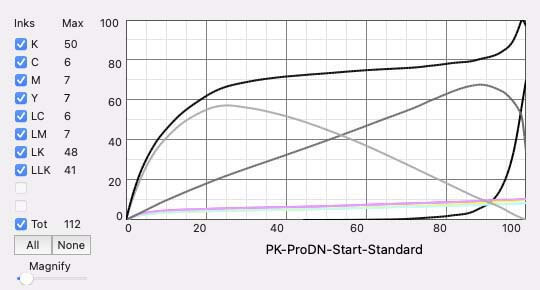
多通道灰色墨水過渡是獲得最平滑的數碼底片的關鍵。 通過測量密度對準確計算墨量有很大幫助,這會使製作出的照片更漸變更平滑。 使用 QTR 曲線工具可確保數碼底片輸出的重複性,隨著從陰影到高光的步驟逐漸從陰影 5、4、3、2 過渡到黑色墨水。 因為我們可以完全控制這些過渡的位置,所以可以設計極其平滑的 QTR 曲線,在從最深的陰影到最亮的高光的色調範圍內順利平滑過渡。
計算墨水過渡方法
下一步我們將進行一些密度值測量。 我們需要回去測量數碼底片。最直接的方法是使用透射光密度計,但現實中大多數用戶很少能接觸到透射光密度計,而且儀器的投資成本也很高。 墨水過渡的測量可以視為相對讀數。 我們只需要找出下一個墨水通道中的最高密度值 (DMax) 相當於當前墨水的那一個百分比即可。我們可以採取另一種方法,使用掃描儀代替密度計。
掃描儀作為密度計
您只需要計算出光學密度。 公式是:
D=log10(i0/i1)
其中 i0 是進入薄膜前的光強,i 是離開薄膜後的光強。 您可以使用任何掃描儀測量這些值,然後可以使用任何試算表程序 (e.g. excel spreadsheet application) 計算密度值。然而,有一個掃描詅定的要求:掃描儀必須在線性黑白模式下工作(gamma=1.00),而不會加上銳化、自動曝光、ICE、GANE 等的數據進行任何修改。 如果您使用的是 SilverFast,則可以使用 16 位 HDR 模式。
密度測量程序
- 完全按照上述方式掃描您的膠片,將輸出保存到 tiff 文件中。
- 在任何圖像編輯器中打開此文件,然後檢查圖像的平均 RGB 值測量面積。 我建議使用 ImageJ 來完成這項任務。
使用 ImageJ 直方圖功能測量灰度色塊值
- 計算密度。 如果您使用的是 16 位值,則 I0 是 65535,在 8 位模式下為 255。強烈建議在 16 位模式下工作。
- 使用 ImageJ 矩形工具選擇一個區域進行測量。
- 按 Ctr+H 打開 Image J Histogram 工具。
- 在此示例中,Shade 2 100% 色塊的測量密度值:D = Log10(655535/6464)=1.01。
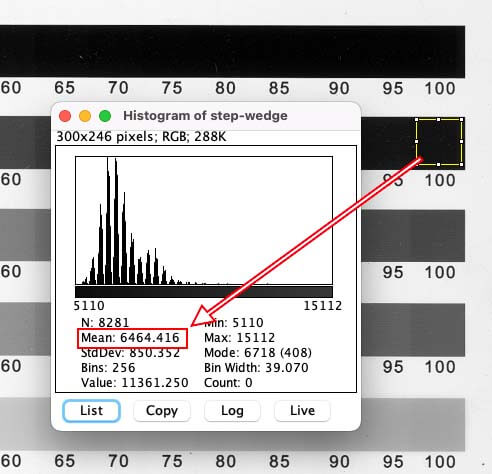
計算所有墨水通道
如前面所說,我們便可推算出下一個墨水通道中的最高密度值 (DMax) 相當於當前墨水的那一個百分比。
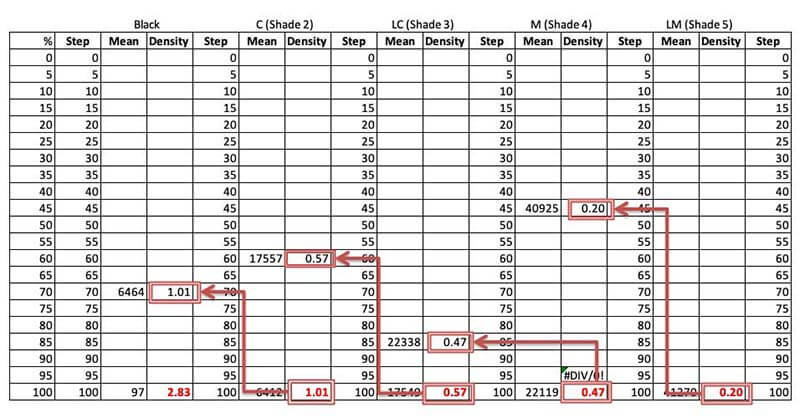
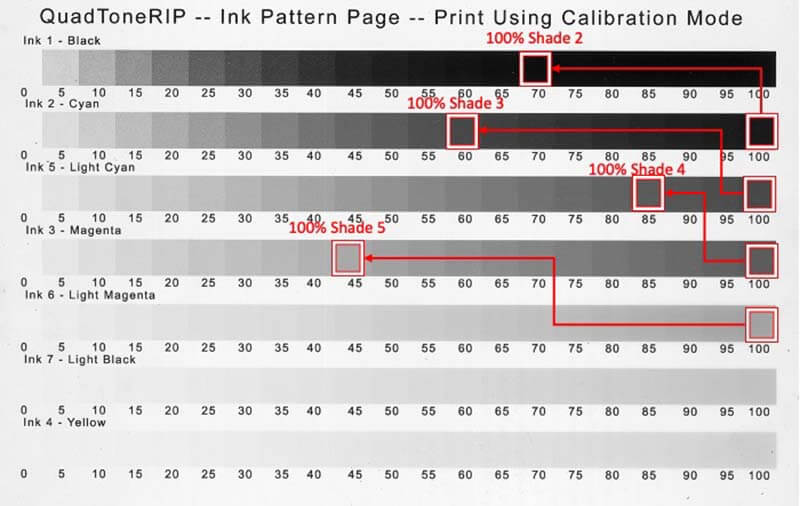
注意,掃描儀始终不是標準密度計,因此您不能將這些結果與經過認證的密度計(狀態 A、E、I、M 或 T)的測量結果進行比較。
- 100% of Shade 2 = 70% of Black (Shade 1)
- 100% of Shade 3 = 60% of Shade 2
- 100% of Shade 4 = 85% of Shade 3
- 100% of Shade 5 = 44% of Shade 4
找出 QTR 的相對墨水負載
為了在墨水與墨水之間進行平滑過渡,我們需要找到每種墨水的相對密度。 K (Shade 1) 最深就是100%,現在我們要測量 Shade 2 – Shade 5 墨水的相對密度。
- Shade 1 = 100
- Shade 2 = 70 % of 100 = 70
- Shade 3 = 60% of 70 % of 100 = 42
- Shade 4 = 85% of 60% of 70% of 100 = 35.7
- Shade 5 = 44% of 85% of 60% of 70% of 100 = 15.7
下一步我們將進行編輯建立QTR 墨水描述文件。 如果您有興趣了解多一點,請繼續閱謮我們的下一篇文章以了解更多。
我們不定期舉辦鉑金鈀金照片工作坊,有興趣製的朋友可查看舉辦時間及日期報名!